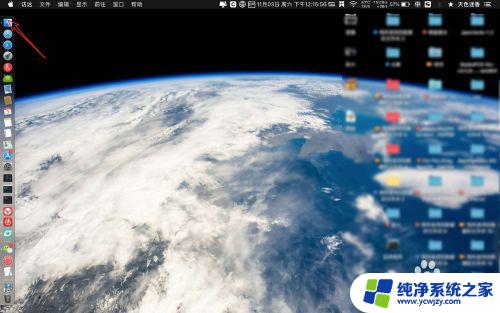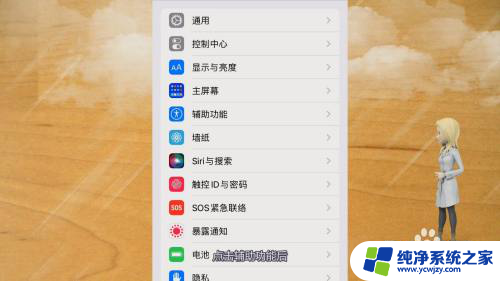电脑的返回键是哪个键 苹果Mac电脑如何快速返回桌面图标
更新时间:2024-02-02 08:47:55作者:jiang
电脑作为我们日常生活中必不可少的工具之一,不仅为我们提供了丰富的功能和便捷的操作方式,还给我们带来了诸多实用的快捷键,其中返回键作为常用的功能键之一,起到了便于我们快速返回上一界面的作用。对于苹果Mac电脑用户来说,可能会有些困惑,不清楚具体的返回键在哪里,以及如何快速返回到桌面图标。接下来我们将为大家详细介绍苹果Mac电脑的返回键位置和快速返回桌面图标的方法,帮助大家更加高效地使用电脑。
方法如下:
1.从启动台中找到“系统偏好设置”,并打开;

2.选择“桌面与屏幕保护程序”;

3.选择“触发角”;
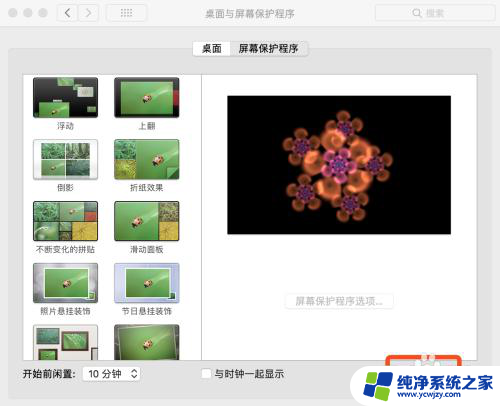
4.如图所示,屏幕的四个角都可以进行快速访问设置;
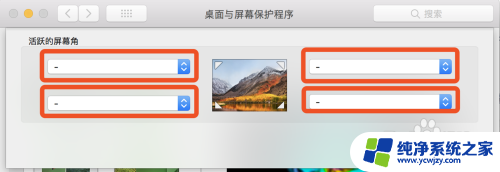
5.依照个人习惯进行选择,比如想要触发屏幕左下角时快速返回桌面,如图所示,在左下角的选项中点击选择“桌面”
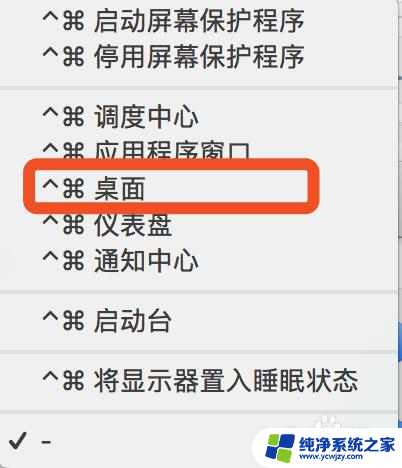
6.选择好之后,点击“好”,完成设置,退出。这时候大家可以试一下,直接滑动鼠标指针到屏幕左下角时。立刻显示桌面,离开再重新滑动到左下角,又恢复到之前的页面。是不是特别方便!
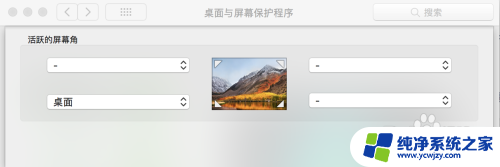
以上是关于电脑的返回键是哪个键的全部内容,如果您遇到相同情况,可以按照以上方法解决。